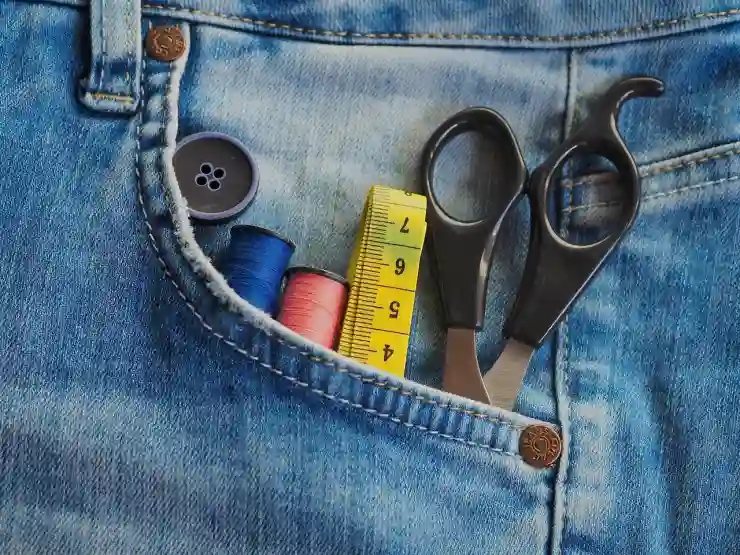엑셀에서 데이터를 효율적으로 관리하기 위해서는 행과 열을 바꾸는 것이 매우 유용합니다. 특히, 데이터의 구조를 변경하거나 시각적으로 더 나은 배열을 원할 때 이 기능이 큰 도움이 됩니다. 또한, 셀 안에서 줄 바꾸기를 활용하면 긴 텍스트를 보다 깔끔하게 정리할 수 있습니다. 이러한 기본적인 기능들을 잘 활용하면 업무의 생산성을 크게 높일 수 있습니다. 아래 글에서 자세하게 알아봅시다.
엑셀에서 행과 열 바꾸기: 데이터 구조의 혁신
기본적인 행과 열 전환 방법
엑셀에서는 데이터를 효율적으로 관리하기 위해서 행과 열을 전환하는 기능이 있습니다. 이 기능은 특히 대량의 데이터를 정리할 때 유용합니다. 예를 들어, 제품 이름이 열에 나열되어 있고, 그 아래에 각각의 판매량이나 가격이 행으로 나열되어 있다면, 이를 반대로 바꿔서 제품별로 필요한 정보를 한 눈에 볼 수 있도록 배열할 수 있습니다. 이를 통해 데이터의 가독성을 높이고, 분석 작업을 쉽게 진행할 수 있습니다.
행과 열을 바꾸는 방법은 매우 간단합니다. 먼저 바꾸고자 하는 데이터를 선택한 후, 복사(Ctrl + C)를 합니다. 이후 원하는 위치에 붙여넣기를 할 때 ‘특수 붙여넣기’ 옵션을 선택하고 ‘전치’를 클릭하면 됩니다. 이 과정을 통해 행과 열이 깔끔하게 교환됩니다. 이러한 방법을 활용하여 데이터를 시각적으로 더 효과적으로 배치해 보세요.
데이터 분석 시 활용 방안
행과 열을 전환하는 것은 단순히 데이터의 배열만 변경하는 것이 아닙니다. 이는 데이터 분석 과정에서도 큰 역할을 합니다. 예를 들어, 특정 날짜별 판매량을 분석하고자 할 때 원래는 날짜가 행으로 나열되어 있을 텐데, 이를 열로 전환하면 각 날짜에 해당하는 판매 추세를 한눈에 파악하기 쉬워집니다. 데이터의 흐름을 이해하고 인사이트를 도출하는 데 있어 매우 효과적입니다.
또한, 피벗 테이블과 같은 엑셀의 고급 기능들과 결합하면 더욱 강력한 결과를 얻을 수 있습니다. 피벗 테이블은 본래 데이터를 다양한 방식으로 재구성하여 요약된 보고서를 생성하는 도구인데, 여기에서도 행과 열의 변환이 중요한 역할을 합니다. 적절한 배열로 정보를 배치함으로써 더욱 신뢰할 수 있는 데이터 분석 결과를 얻을 수 있습니다.
비즈니스 보고서 작성 시 장점
행과 열 전환 기능은 비즈니스 보고서 작성 시에도 상당한 도움이 됩니다. 많은 기업들이 매주 또는 매달 성과 보고서를 작성해야 하며, 이때 각종 지표들을 어떻게 배열하느냐가 중요합니다. 고객별 매출 현황, 지역별 판매 성과 등 여러 가지 차원에서 데이터를 비교하려면 적절한 배열이 필요합니다.
예를 들어, 고객들의 구매 패턴이나 선호도를 파악하기 위해서는 상품별 판매량 등을 세로로 나열하여 간편하게 비교할 수 있도록 해야 합니다. 이런 식으로 정보가 잘 정리되면 경영진이나 팀원들에게 훨씬 더 명확하게 전달될 수 있으며 의사결정 과정에서도 큰 도움이 됩니다.

엑셀 행과 열 바꾸기 그리고 줄 바꾸기
셀 내 줄 바꾸기로 텍스트 정리하기
줄 바꾸기의 기본 사용법
엑셀에서 셀 안에 긴 텍스트를 입력할 경우 자동 줄 바꿈 기능을 활용하면 보다 깔끔하게 내용을 정리할 수 있습니다. 셀 내부에서 줄바꿈을 하고 싶다면 Alt + Enter 키 조합을 사용하세요. 이렇게 하면 한 셀 내에서 여러 줄로 내용을 표현할 수 있어 가독성이 높아집니다.
특히 긴 설명이나 주석 등을 추가해야 할 때 유용하며, 각 요소별로 내용이 구분되어 보기 좋게 나타납니다. 기본적으로 설정된 셀 크기나 너비와 관계없이 내용이 잘 보일 수 있도록 돕습니다.
정보 전달력을 높이는 줄 바꿈 전략
줄 바꿈 기능은 단순히 내용을 나누는 것 이상의 의미가 있습니다. 예를 들어 프로젝트 개요나 일정표와 같은 복잡한 정보를 포함해야 할 경우에는 적절히 줄바꿈하여 핵심 포인트들을 강조할 수 있습니다. 이렇게 하면 읽는 사람이 빠르게 필요한 정보를 찾고 이해할 수 있어 업무 효율성이 증가합니다.
또한 이런 방식으로 텍스트를 구성하면 협업 중인 팀원들 사이에서 소통도 원활해집니다. 특히 프로젝트 관련 정보를 공유하거나 회의를 준비하면서 필요한 사항들을 정리해두면 서로 간의 의사소통에 큰 도움이 됩니다.
시각적 효과 극대화하기
엑셀에서 줄 바꿈뿐만 아니라 글꼴 스타일이나 색상 조정 등을 함께 활용하면 보다 전문적인 문서처럼 보이게 만들 수 있습니다. 예컨대 중요한 키워드를 굵게 하거나 색상을 다르게 지정하여 눈에 띄게 하면 다른 사람들이 보는 데 있어서도 한층 더 효과적입니다.
텍스트 형식을 다양화함으로써 가독성을 높이는 동시에 정보 전달력을 극대화하는 것이죠. 이러한 작은 변화들이 결국 문서 전체 퀄리티 향상으로 이어지므로 세심한 주의를 기울이는 것이 좋습니다.
효율적인 데이터 관리를 위한 팁
정기적인 데이터 점검 및 업데이트
엑셀에서 행과 열 변환 및 셀 내 줄바꿈 같은 기능들을 잘 활용하더라도 기본 데이터가 정확하지 않으면 의미가 없습니다. 따라서 정기적으로 데이터를 점검하고 업데이트하는 습관을 들이는 것이 중요합니다. 변화하는 비즈니스 환경 속에서 최신 정보로 항상 유지한다면 더욱 신뢰성 있는 자료를 제공받게 될 것입니다.
주기적인 검토 과정을 통해 오류나 누락된 부분들을 미리 발견하고 수정함으로써 업무 진행 중 발생 가능한 불필요한 문제들도 예방할 수 있습니다.
사용자 정의 서식으로 통일감 부여하기
또한 엑셀이 제공하는 사용자 정의 서식을 이용해 각종 데이터 유형마다 일관된 형식을 적용해보세요. 숫자형식이라든지 날짜형식 등 모두 동일하게 맞춰놓으면 전체 문서가 훨씬 더 깔끔하고 체계적으로 보입니다.
통일감 있는 서식은 종종 보고서나 프레젠테이션 준비 시에도 큰 장점이 되며, 보는 사람에게 긍정적인 이미지를 심어주는 데에도 도움됩니다.
매크로 활용하여 반복 작업 최소화하기
마지막으로 매크로 기능도 고려해볼 만합니다! 자주 사용하는 작업들—예를 들면 특정 범위 내에서 반복되는 행렬 변환이나 서식 적용 등의 작업들은 매크로 기록 및 실행 기능으로 자동화시킬 수 있습니다.
반복작업을 최소화함으로써 시간을 절약하고 생산성을 크게 향상시킬 수 있으니 적극적으로 활용해보길 권장합니다!
글을 끝내며
엑셀에서 행과 열 전환 및 셀 내 줄 바꿈 기능은 데이터 관리와 분석에 있어 매우 유용한 도구입니다. 이러한 기능들을 효과적으로 활용하면 가독성을 높이고, 정보 전달력을 극대화할 수 있습니다. 정기적인 데이터 점검과 사용자 정의 서식을 통해 통일감을 부여하고, 매크로를 이용해 반복 작업을 최소화하는 것도 중요합니다. 앞으로도 이러한 팁들을 적용하여 보다 효율적인 데이터 관리를 실현해보세요.
추가로 참고할 만한 내용
1. 엑셀의 다양한 함수 활용하기: 데이터 분석의 정확성을 높이는 데 도움을 줍니다.
2. 조건부 서식 사용하기: 특정 조건에 따라 셀의 형식을 변경하여 시각적으로 강조할 수 있습니다.
3. 차트 기능 활용하기: 데이터를 시각적으로 표현하여 경향성과 패턴을 쉽게 파악할 수 있도록 도와줍니다.
4. 필터링 및 정렬 기능 익히기: 대량의 데이터를 효과적으로 관리하고 필요한 정보를 빠르게 찾을 수 있게 합니다.
5. 엑셀 단축키 배우기: 작업 속도를 높이고 효율성을 극대화하는 데 큰 도움이 됩니다.
핵심 포인트 요약
엑셀에서 행과 열 전환은 데이터 구조를 혁신하고 가독성을 높이는 데 필수적입니다. 셀 내 줄 바꿈으로 텍스트를 깔끔하게 정리할 수 있으며, 정기적인 데이터 점검과 사용자 정의 서식 적용은 문서의 일관성을 향상시킵니다. 매크로 기능으로 반복 작업을 자동화하면 생산성이 증가합니다.